分区助手如何查看分区信息?分区助手如何查看分区信息?最近,很多朋友在使用分区助手时需要查看分区信息,但不知道如何操作。首先打开软件选择需要分区信息的硬盘,然后选择左侧的属性选项,然后点击分区信息进行修改。接下来本站就带大家详细了解一下分区助手如何查看分区信息。
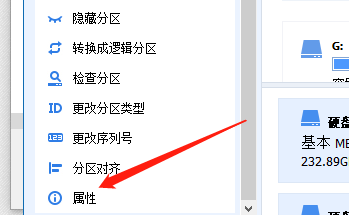
如何使用分区助手查看分区信息:
1、双击打开软件,选择要查看分区信息的硬盘。
2. 然后单击左侧选项栏中的“属性”。
3.然后在打开的窗口中,单击顶部的“分区信息”选项,可以查看下面的详细分区信息。
以上就是如何使用分区助手查看分区信息的全部内容。希望对大家有所帮助。
分享到: